 Mobiles Tutorial
Mobiles Tutorial
 iPhone
iPhone
 Lösen Sie das Problem des iTunes-Sicherungsfehlers, der verhindert, dass das iPhone gesichert wird
Lösen Sie das Problem des iTunes-Sicherungsfehlers, der verhindert, dass das iPhone gesichert wird
Lösen Sie das Problem des iTunes-Sicherungsfehlers, der verhindert, dass das iPhone gesichert wird
Vor kurzem haben viele Leute das iPhone 13/14 ersetzt. Um die Daten vom alten iPhone auf das neue iPhone zu migrieren, entscheiden sie sich für die Sicherung mit iTunes. Einige Benutzer berichteten jedoch, dass sie während des Sicherungsvorgangs auf Probleme gestoßen seien und die Meldung „iTunes konnte das iPhone nicht sichern, weil ein Fehler aufgetreten ist“ angezeigt wurde, was dazu führte, dass die Sicherung nicht abgeschlossen werden konnte. Wie also sollen wir dieses Problem lösen? Heute stelle ich Ihnen mehrere Lösungen vor.
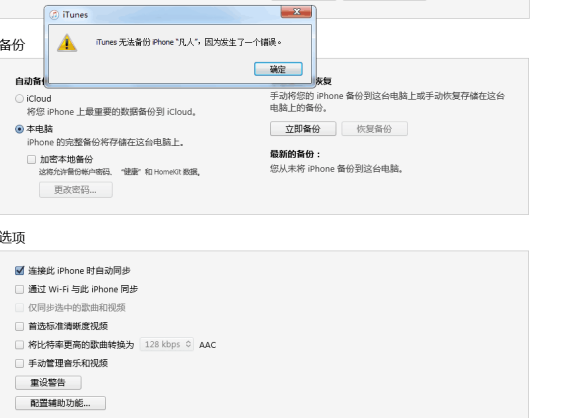
Eine Möglichkeit besteht darin, die neueste Version von iTunes neu zu installieren. Auf diese Weise können Sie mögliche Probleme beheben und sicherstellen, dass Ihr iTunes auf dem neuesten Stand ist. Bitte folgen Sie diesen Schritten: 1. Stellen Sie zunächst sicher, dass Ihr Computer mit dem Internet verbunden ist. 2. Öffnen Sie den App Store oder die offizielle iTunes-Website auf Ihrem Computer. 3. Geben Sie „iTunes“ in die Suchleiste ein und klicken Sie auf die Suchschaltfläche. 4. Suchen Sie die neueste Version von iTunes und klicken Sie auf die Schaltfläche „Herunterladen“. 5. Doppelklicken Sie nach Abschluss des Downloads auf das Installationsprogramm und befolgen Sie die Anweisungen, um den Installationsvorgang abzuschließen. 6. Öffnen Sie nach Abschluss der Installation die neue iTunes-Anwendung. 7. Wenn Sie iTunes bereits installiert haben, stellen Sie bitte sicher, dass Ihre Musik, Videos und andere Daten gesichert wurden, und deinstallieren Sie dann die alte Version von iTunes. 8. In der neuen iTunes-App können Sie Ihre Musikbibliothek wiederherstellen, indem Sie Musik importieren, Musik kaufen oder Apple Music abonnieren. Durch die Neuinstallation einer neuen Version von iTunes können Sie sicherstellen, dass Ihre iTunes-Anwendungen auf dem neuesten Stand sind und ordnungsgemäß funktionieren. Wenn Sie auf Probleme stoßen, lesen Sie bitte die FAQ auf der offiziellen iTunes-Website oder wenden Sie sich an das iTunes-Supportteam, um Hilfe zu erhalten.
Der Grund, warum die iTunes-Sicherung fehlschlägt, kann darin liegen, dass die iTunes-Version veraltet ist oder sich der Speicherort des Ordners geändert hat. Um dieses Problem zu lösen, können wir versuchen, iTunes vollständig zu deinstallieren und die neueste Version von iTunes neu zu installieren. Dadurch wird das Problem von Sicherungsfehlern gelöst.
Methode 2: Löschen Sie den Speicherplatz der Festplatte, auf der sich das Backup befindet.
Wenn bei der Verwendung von iTunes-Backups das Problem auftritt, dass nicht genügend regionaler Speicherplatz vorhanden ist (der Standard-Backup-Speicherort ist das Laufwerk C des Computers), kann dies dazu führen dazu führen, dass die Sicherung fehlschlägt. Die Lösung für dieses Problem besteht darin, den Speicherplatz auf dem Laufwerk C freizugeben, um genügend Platz für die Sicherung zu schaffen.
Methode 3: Verwenden Sie Tools von Drittanbietern zum Sichern von Daten
Wenn Ihr iTunes nach der Aktualisierung immer noch nicht ordnungsgemäß ausgeführt werden kann und der Speicher Ihres Laufwerks C nicht ausreicht, können Sie die Verwendung eines Backup-Tools eines Drittanbieters zur Sicherung Ihrer Daten in Betracht ziehen iPhone-Daten. Es gibt ein Tool namens Apple Data Management Tool, das leistungsfähiger als iTunes ist und Ihnen beim Sichern, Übertragen und Übertragen von Daten von iOS-Geräten helfen kann. Sie können Ihr Backup ohne weitere Einschränkungen an einem beliebigen Ort auf Ihrem Computer speichern. Und die Bedienung ist ganz einfach:
Laden Sie zunächst das Apple-Datenverwaltungstool auf Ihren Computer herunter und befolgen Sie die Anweisungen, um es zu installieren und zu starten. Als nächstes verbinden Sie Ihr iPhone über ein Datenkabel mit Ihrem Computer.
Als nächstes müssen wir auf die Menüleiste über der Spieloberfläche klicken und eine Option namens „Sichern und Wiederherstellen“ finden. Diese Option wird normalerweise irgendwo in der Menüleiste angezeigt, die genaue Position variiert jedoch je nach Spielversion. Sobald wir diese Option gefunden haben, müssen wir darauf klicken, um die Schnittstelle für die Sicherungs- und Wiederherstellungsfunktion aufzurufen.
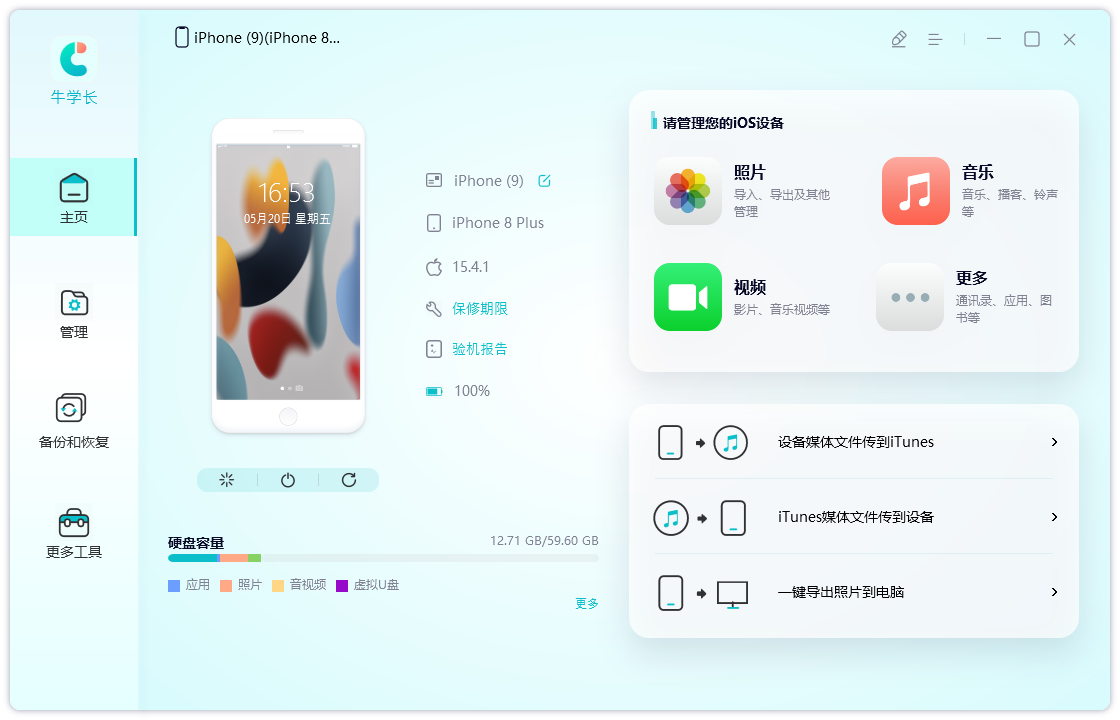
Sie können die Dateitypen auswählen, die Sie sichern möchten.
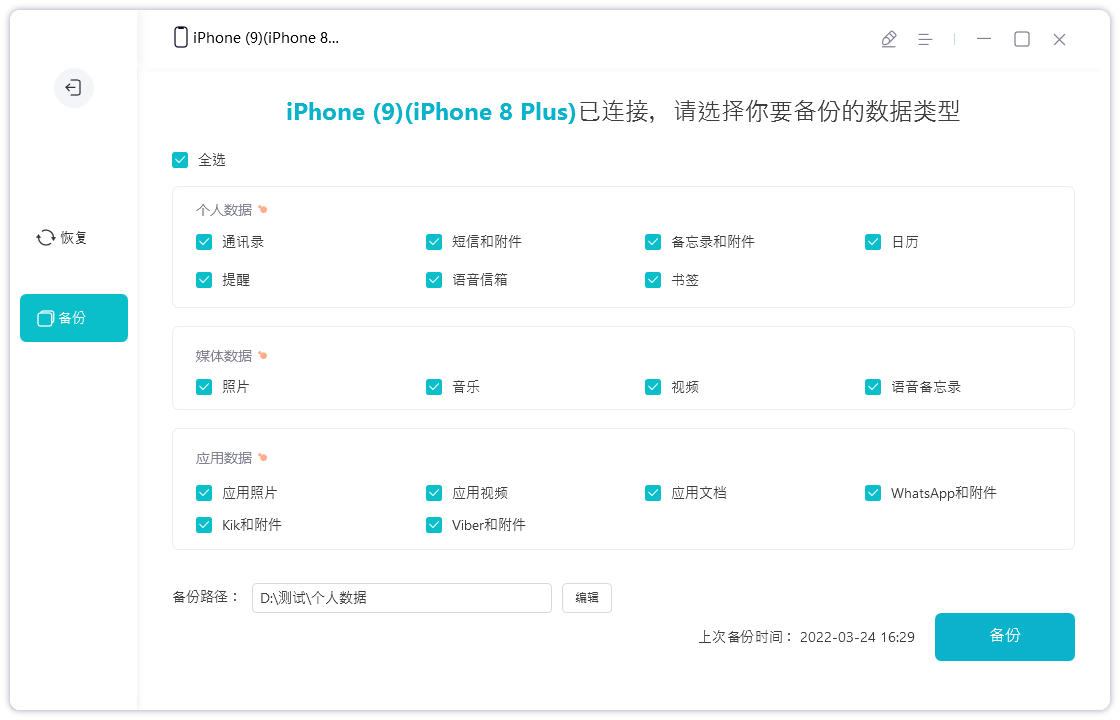
Nachdem Sie auf die Schaltfläche „Sichern“ geklickt haben, müssen Sie eine Weile geduldig warten, bis der Sicherungsvorgang abgeschlossen ist.
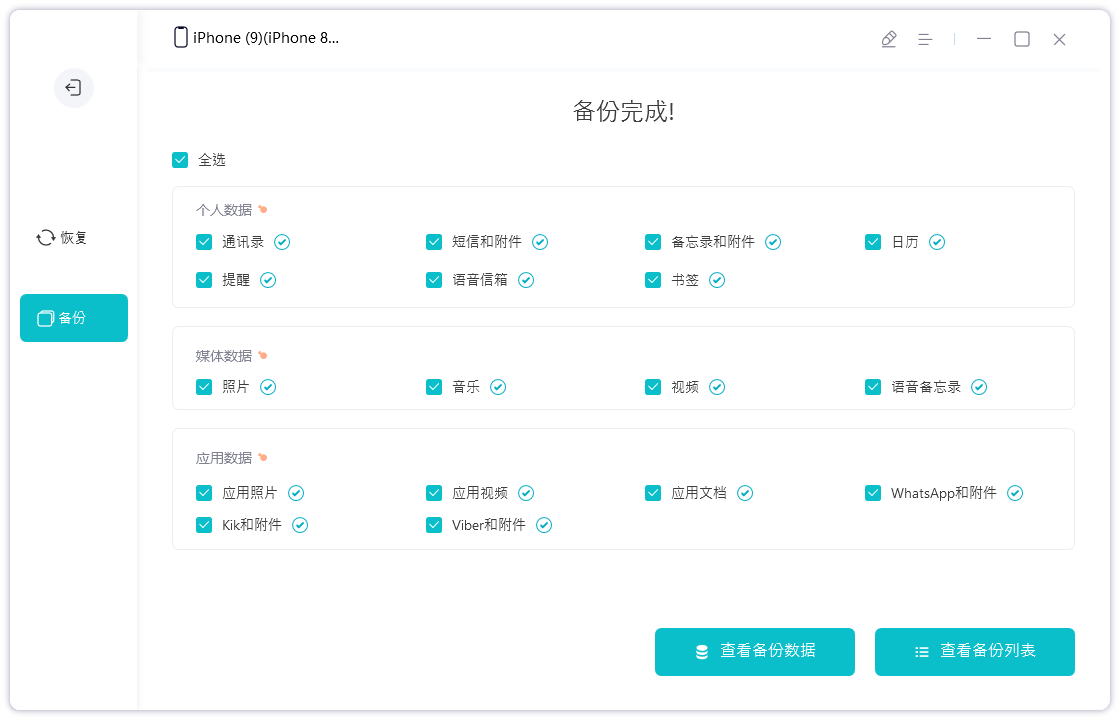
Das obige ist der detaillierte Inhalt vonLösen Sie das Problem des iTunes-Sicherungsfehlers, der verhindert, dass das iPhone gesichert wird. Für weitere Informationen folgen Sie bitte anderen verwandten Artikeln auf der PHP chinesischen Website!

Heiße KI -Werkzeuge

Undresser.AI Undress
KI-gestützte App zum Erstellen realistischer Aktfotos

AI Clothes Remover
Online-KI-Tool zum Entfernen von Kleidung aus Fotos.

Undress AI Tool
Ausziehbilder kostenlos

Clothoff.io
KI-Kleiderentferner

Video Face Swap
Tauschen Sie Gesichter in jedem Video mühelos mit unserem völlig kostenlosen KI-Gesichtstausch-Tool aus!

Heißer Artikel

Heiße Werkzeuge

Notepad++7.3.1
Einfach zu bedienender und kostenloser Code-Editor

SublimeText3 chinesische Version
Chinesische Version, sehr einfach zu bedienen

Senden Sie Studio 13.0.1
Leistungsstarke integrierte PHP-Entwicklungsumgebung

Dreamweaver CS6
Visuelle Webentwicklungstools

SublimeText3 Mac-Version
Codebearbeitungssoftware auf Gottesniveau (SublimeText3)

Heiße Themen
 Google Assistant funktioniert nicht mehr mit Waze auf dem iPhone
Apr 03, 2025 am 03:54 AM
Google Assistant funktioniert nicht mehr mit Waze auf dem iPhone
Apr 03, 2025 am 03:54 AM
Google setzt die Integration von Google Assistant in Waze für iPhones Sunseting, eine Funktion, die seit über einem Jahr fehlfasst. Diese im Waze Community Forum angekündigte Entscheidung erfolgt, als sich Google darauf vorbereitet, Google Assistant durch seine zu ersetzen
 Das beste iPad Pro 13-Zoll-Fälle von 2025
Mar 25, 2025 am 02:49 AM
Das beste iPad Pro 13-Zoll-Fälle von 2025
Mar 25, 2025 am 02:49 AM
Wenn Sie mit dem 13-Zoll-iPad Pro stürzten, möchten Sie ihn mit einem Fall auskämpfen, um ihn vor versehentlichen Schäden zu schützen.
 Welche iPhone -Version ist die beste?
Apr 02, 2025 pm 04:53 PM
Welche iPhone -Version ist die beste?
Apr 02, 2025 pm 04:53 PM
Die beste iPhone -Version hängt von Ihren individuellen Bedürfnissen ab. 1. iPhone12 ist für Benutzer geeignet, die 5G benötigen. 2. iPhone 13 eignet sich für Benutzer, die eine lange Akkulaufzeit benötigen. 3. iPhone 14 und 15Promax eignen sich für Benutzer, die leistungsstarke Fotografiefunktionen benötigen, insbesondere 15Promax unterstützt auch AR -Anwendungen.
 Apple Intelligence ist eine Büste, aber es hatte einen großen Vorteil
Mar 25, 2025 am 03:08 AM
Apple Intelligence ist eine Büste, aber es hatte einen großen Vorteil
Mar 25, 2025 am 03:08 AM
Zusammenfassung Apple Intelligence ist bisher mit unscheinbaren Merkmalen unterdulden, von denen einige wahrscheinlich erst eintreffen werden
 Ist das iPhone 16 pro max wasserdicht?
Apr 05, 2025 am 12:02 AM
Ist das iPhone 16 pro max wasserdicht?
Apr 05, 2025 am 12:02 AM
Das iPhone 16 Promax ist wasserdicht und verfügt über eine wasserdichte Bewertung von IP68 und kann 30 Minuten lang in 6 Metern tiefem Wasser getränkt werden. Vermeiden Sie während des täglichen Gebrauchs das langfristige Einweichen, überprüfen Sie die Versiegelung regelmäßig und verwenden Sie wasserdichte Schutzabdeckungen bei hochfesten Aktivitäten.
 Ankan's Airtag-kompatible Tracker kosten heute nur 12 US-Dollar
Mar 27, 2025 am 03:05 AM
Ankan's Airtag-kompatible Tracker kosten heute nur 12 US-Dollar
Mar 27, 2025 am 03:05 AM
Anker Eufy SmartTrack -Link Bluetooth Tracker: Erschwingliche, leistungsstarke Apple Finden Sie meine Netzwerkverfolgung Alternative Dieser Anker Eufy SmartTrack -Link Bluetooth Tracker, der nur 12 US -Dollar kostet, ist eine ideale Alternative zu Apple Airtag. Es verfügt über die meisten Merkmale von Airtag und löst gleichzeitig einige der Mängeln von Airtag, z. Es nutzt Apples Find My Network for Tracking und verfügt über ein bequemes integriertes Schlüsselringloch mit einer Standard-CR2032-Batterie. Amazon fördert derzeit Single-Pack und Double-Pack
 Was ist der Preis für iPhone 16 Pro Max in Amazon?
Apr 03, 2025 am 12:15 AM
Was ist der Preis für iPhone 16 Pro Max in Amazon?
Apr 03, 2025 am 12:15 AM
Das iPhone 16 Promax -Preis bei Amazon beträgt 1.200 US -Dollar. 1) Suchen Sie bei Amazon nach "iPhone16Promax", um die Preise anzuzeigen. 2) Vergleichen Sie es bei der Bewertung der Kosteneffizienz mit anderen Mobiltelefonen wie Samsung Galaxy S23 Ultra und Google Pixel7 Pro.
 Beheben Sie das Wartegrenze in iPhone -Verknüpfungen mit diesem einfachen Trick
Apr 11, 2025 am 03:05 AM
Beheben Sie das Wartegrenze in iPhone -Verknüpfungen mit diesem einfachen Trick
Apr 11, 2025 am 03:05 AM
Die Shortcuts -App von Apple bietet eine "Warte" -Aktion für kurze Pausen, ist jedoch für längere Dauer unzuverlässig. Diese Einschränkung ergibt sich aus den Einschränkungen der Hintergrund -App -Apps von iOS. Eine clevere Problemumgehung verwendet benutzerdefinierte Fokusmodi, um erweiterte Wartezeiten zu erreichen.





